Як відключити пошук у Windows
Хоча пошук у Windows може зробити пошук і відкритиречі дуже зручні, деякі користувачі можуть все-таки захотіти його позбутися. Деякі можуть скористатися відключенням пошуку Windows, щоб продовжити термін служби SSD. У моєму випадку я використовую комбінацію двох безкоштовних утиліт Search Everything і Launchy, і я вважаю їх набагато ефективнішими. Microsoft зробила відключення функції пошуку Windows досить простою, якщо ви знаєте, де шукати.
Що ще робить відключення Пошуку Windows? Кілька речей:
- Вимикає фонові процеси SearchIndexer.exe, SearchProtocolHost.exe та SearchFilterHost.exe.
- (Користувачам SSD сподобається цей) Більше не записує в базу даних індексу пошуку на C: ProgramDataMicrosoftSearchDataApplicationsWindowsWindows.edb
- Більше не в автономному режимі кеш-пам’яті зовнішньої мережі, що додається до пам’яті чи спільних даних.
- Підвищення продуктивності системи, навіть якщо це ледь помітно.
Готові відключити його? Гаразд, перше, що потрібно зробити - це відкрити Панель управління. Звідси натисніть на "Програми та функції".
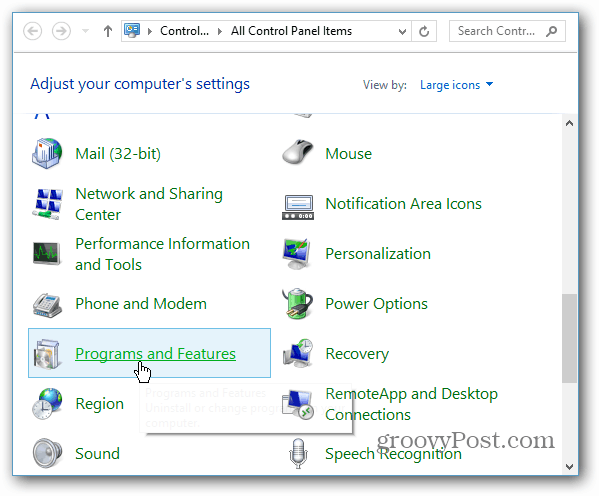
На лівій панелі наступного вікна натисніть «Увімкнення та вимкнення функцій Windows».
Примітка: Вам потрібно буде або права адміністратора, або ввійти в обліковий запис на рівні адміністратора, щоб виконати цю дію.
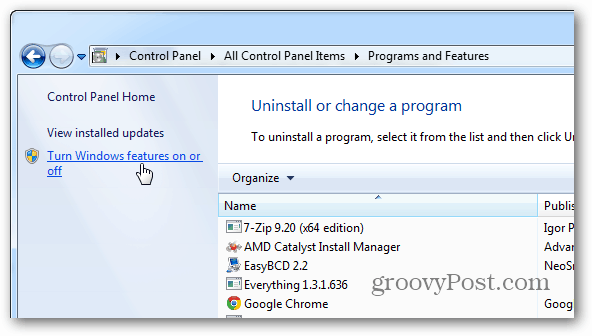
У спливаючому вікні "Особливості Windows" прокрутіть вниз та зніміть прапорець із написом "Пошук у Windows". Клацніть OK, щоб зберегти та застосувати зміни.
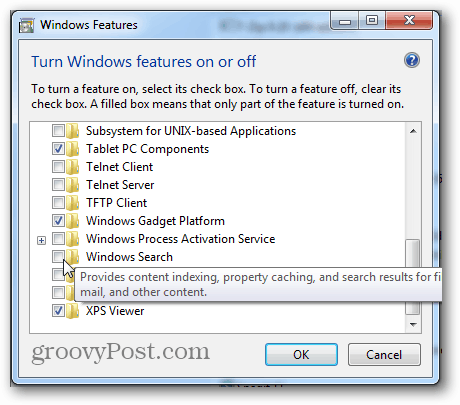
З'явиться невелике поле підтвердження. Клацніть Так, а після запиту перезавантажте комп'ютер. Ми також можемо чекати, щоб перезапустити, якщо це наразі не зручно, однак пошук Windows не буде відключений, поки ви цього не зробите.
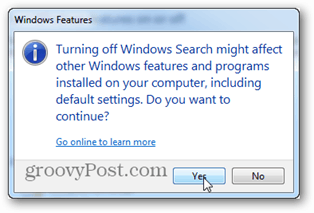
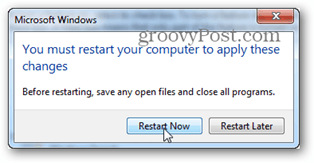
Після відновлення системи пошук у Windowsбуде відключено. Ви можете побачити прямі наслідки цього, відкривши меню "Пуск". Поле Пошук / Виконати не буде! Ця конфігурація може працювати не для всіх, але я впевнений, що радий мати можливість.
До після

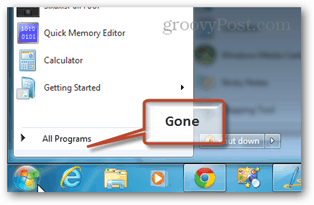









![Вимкнути сповіщення про брандмауер Windows 7 [Порада]](/images/howto/disable-windows-7-firewall-notifications-tip.jpg)
Залишити коментар